Hinweis
Für den Zugriff auf diese Seite ist eine Autorisierung erforderlich. Sie können versuchen, sich anzumelden oder das Verzeichnis zu wechseln.
Für den Zugriff auf diese Seite ist eine Autorisierung erforderlich. Sie können versuchen, das Verzeichnis zu wechseln.
Erste Schritte mit Ansible durch Konfigurieren von Ansible in Azure und Erstellen einer einfachen Azure-Ressourcengruppe.
Ansible ist ein Open-Source-Produkt, das die Cloudbereitstellung, das Konfigurationsmanagement und die Bereitstellung von Anwendungen automatisiert. Mithilfe von Ansible können Sie virtuelle Computer, Container und Netzwerk- und vollständige Cloudinfrastrukturen bereitstellen. Außerdem können Sie mit Ansible die Bereitstellung und Konfiguration von Ressourcen in Ihrer Umgebung automatisieren.
In diesem Artikel werden die ersten Schritte mit Ansible aus der Azure Cloud Shell-Umgebung beschrieben.
Konfigurieren Ihrer Umgebung
- Azure-Abonnement: Wenn Sie nicht über ein Azure-Abonnement verfügen, erstellen Sie ein kostenloses Konto , bevor Sie beginnen.
- Konfigurieren von Azure Cloud Shell – Wenn Sie noch nicht mit Azure Cloud Shell arbeiten, lesen Sie die Schnellstartanleitung für Bash in Azure Cloud Shell.
Wenn Sie bereits eine Cloud Shell-Sitzung geöffnet haben, können Sie zum nächsten Abschnitt springen.
Navigieren Zum Azure-Portal
Melden Sie sich bei Bedarf bei Ihrem Azure-Abonnement an, und ändern Sie das Azure-Verzeichnis.
Öffnen Sie Cloud Shell.
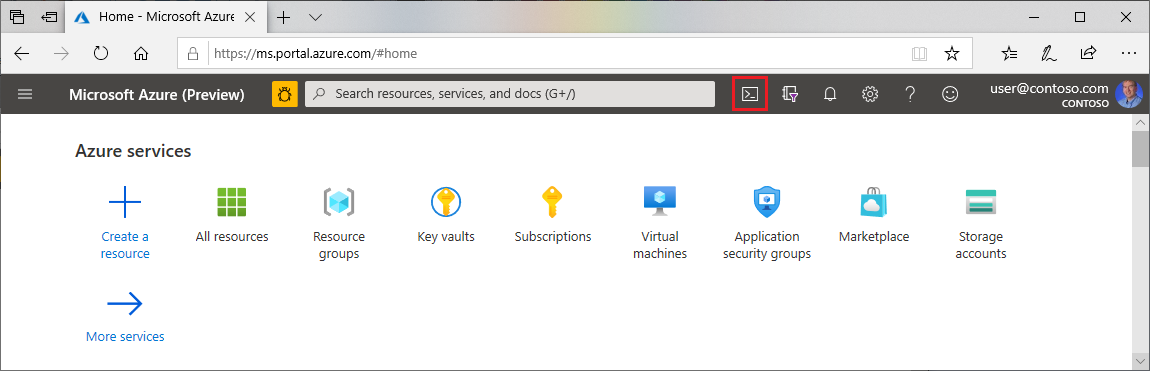
Wenn Sie cloud Shell noch nicht verwendet haben, konfigurieren Sie die Umgebung und die Speichereinstellungen.
Wählen Sie die Befehlszeilenumgebung aus.
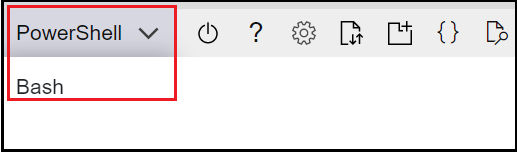
Automatische Konfiguration von Anmeldeinformationen
Wenn Sie bei der Cloud Shell angemeldet sind, authentifiziert sich Ansible bei Azure, um die Infrastruktur ohne zusätzliche Konfiguration zu verwalten.
Wenn Sie mit mehreren Abonnements arbeiten, geben Sie das Abonnement Ansible an, indem die AZURE_SUBSCRIPTION_ID Umgebungsvariable exportiert wird.
Führen Sie den folgenden Befehl aus, um alle Ihre Azure-Abonnements auflisten zu können:
az account list
Legen Sie mit Ihrer Azure-Abonnement-ID Folgendes AZURE_SUBSCRIPTION_ID fest:
export AZURE_SUBSCRIPTION_ID=<your-subscription-id>
Testen der Ansible-Installation
Sie haben jetzt "Ansible" für die Verwendung in Cloud Shell konfiguriert!
In diesem Abschnitt wird gezeigt, wie Sie eine Testressourcengruppe in Ihrer neuen Ansible-Konfiguration erstellen. Wenn Sie dies nicht tun müssen, können Sie diesen Abschnitt überspringen.
Erstellen einer Azure-Ressourcengruppe
Speichern Sie den folgenden Code als
create_rg.yml.--- - hosts: localhost connection: local tasks: - name: Creating resource group - "{{ name }}" azure_rm_resourcegroup: name: "{{ name }}" location: "{{ location }}" register: rg - debug: var: rgFühren Sie das Playbook mit ansible-playbook aus. Ersetzen Sie die Platzhalter durch den Namen und den Speicherort der zu erstellenden Ressourcengruppe.
ansible-playbook create_rg.yml --extra-vars "name=<resource_group_name> location=<resource_group_location>"Wichtige Punkte:
- Aufgrund der
registerVariablen und desdebugAbschnitts des Playbooks werden die Ergebnisse angezeigt, sobald der Befehl abgeschlossen ist.
- Aufgrund der
Löschen einer Azure-Ressourcengruppe
Speichern Sie den folgenden Code als
delete_rg.yml.--- - hosts: localhost tasks: - name: Deleting resource group - "{{ name }}" azure_rm_resourcegroup: name: "{{ name }}" state: absent register: rg - debug: var: rgFühren Sie das Playbook mit dem Befehl "ansible-playbook" aus. Ersetzen Sie den Platzhalter durch den Namen der zu löschenden Ressourcengruppe. Alle Ressourcen innerhalb der Ressourcengruppe werden gelöscht.
ansible-playbook delete_rg.yml --extra-vars "name=<resource_group>"Wichtige Punkte:
- Aufgrund der
registerVariablen und desdebugAbschnitts des Playbooks werden die Ergebnisse angezeigt, sobald der Befehl abgeschlossen ist.
- Aufgrund der